Naudojant skaidrumo poveikį „Windows 10“ sistemoje
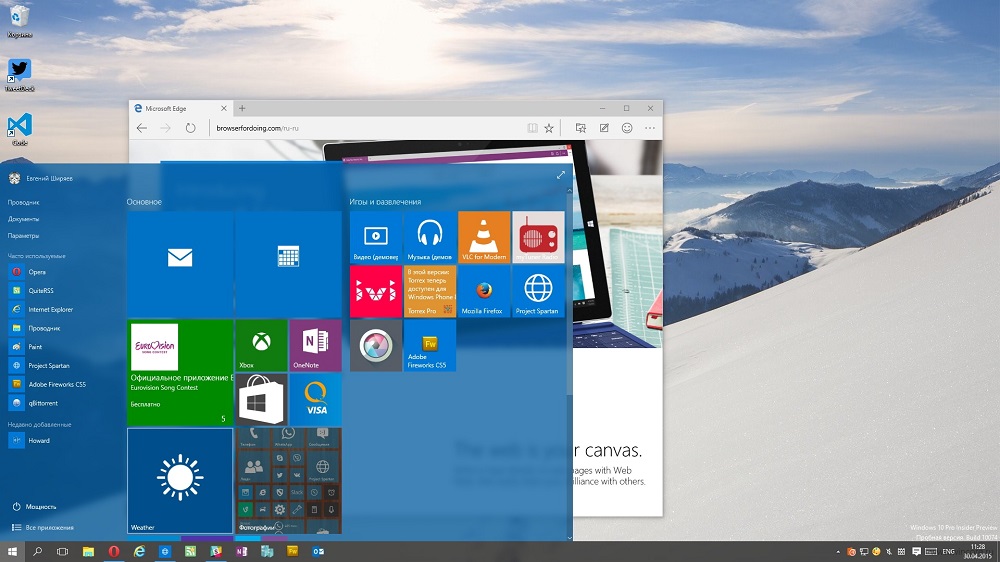
- 3716
- 878
- Clayton Carter
„Windows 10“ operacinė sistema turi parametrus, kad būtų galima sukonfigūruoti lango skaidrumą. Paprastai efektas suaktyvinamas pagal numatytuosius nustatymus, jį galima pamatyti meniu „Pradėti“, pranešimų centrą, prie programų langų langų ir užduočių juostos ribų.
Dėmesys. Blur ir skaidrumas neveiks, jei suaktyvinamas aukštas kontrastas. Norėdami atjungti, galite naudoti raktų derinį: liūtą. Alt + Liūtas. „Shift“ + spausdinimo ekranas.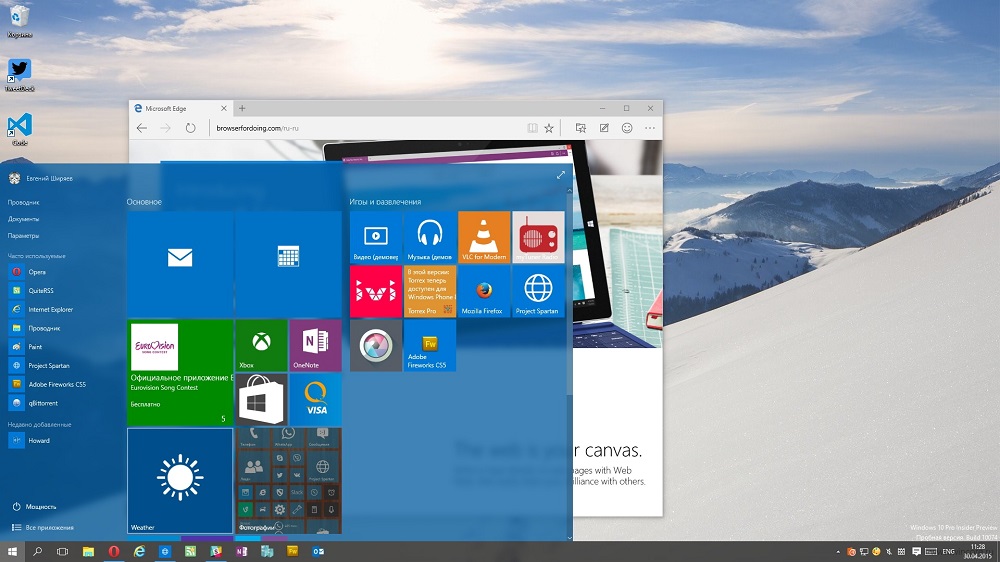
Mes jums pasakojame, kaip įjungti ar išjungti „Windows 10“ skaidrumą.
Kaip padaryti meniu „Pradėti“ ir užduočių skydelį skaidrus
Naudojant kompaktišką ir patogią programą sistemos parametrų reguliavimui, pridedamam prie naujos „Windows 10“ operacinės sistemos - galite padaryti skaidrią užduočių juostą keliais paspaudimais arba pritaikyti tokį specialųjį efektą pradžios meniu.
„Windows“ nesiūlo įvairių šios funkcijos nustatymų, todėl neįdiegę trečiosios pusės programinės įrangos, turėsite patenkinti tai, ką siūlo sistema. Jei naudojama standartinė grafinės vaizdo plokštės tvarkyklė („Pagrindinis vaizdoadaperis“ „Devices Manager“ sąraše), tada nebus įmanoma naudoti šios specialios galimybės. Prieš pritaikydami vadovybės instrukcijas, patikrinkite, ar sistemoje yra įdiegtos ir atnaujintos tvarkyklės, prieš pritaikydami vadovybės instrukcijas.
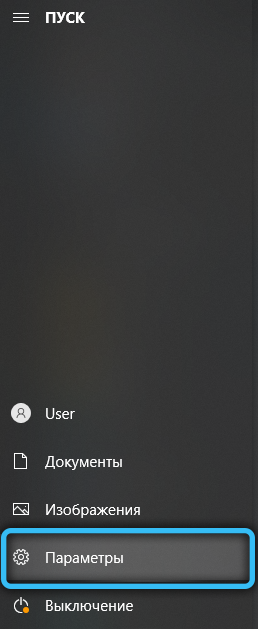
Norėdami sukonfigūruoti skaidrumo efektą, eikite į „Windows“ parametrus naudodami „Win + I I“ derinį. Taip pat galite patekti į šį skyrių per meniu „Pradėti“, spustelėdami mygtuką su pavarų piktograma. Dabar turite naudoti paprastą veiksmo algoritmą:
- Pasirinkite sąraše „Suasmeninimas“.
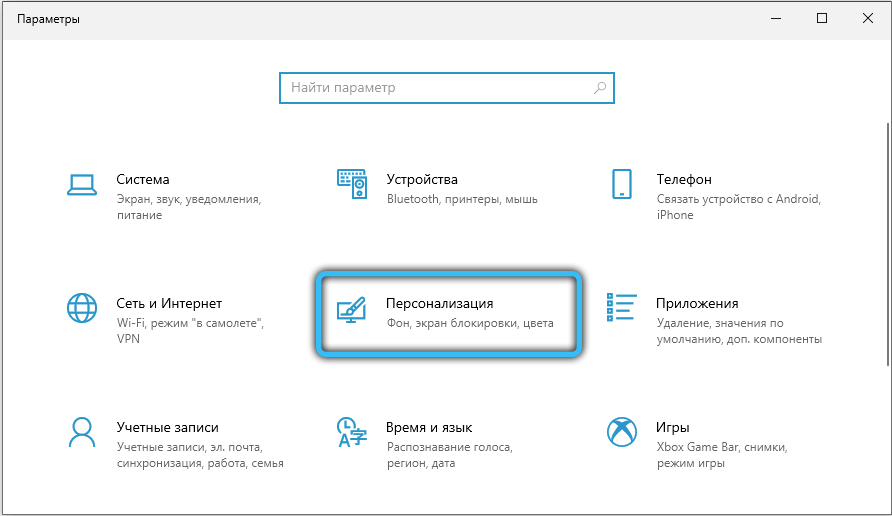
- Spustelėkite „Spalvos“ kategoriją kairėje lango pusėje, tada suaktyvinkite/išjunkite parametrą „Skaidrumo efektai“.
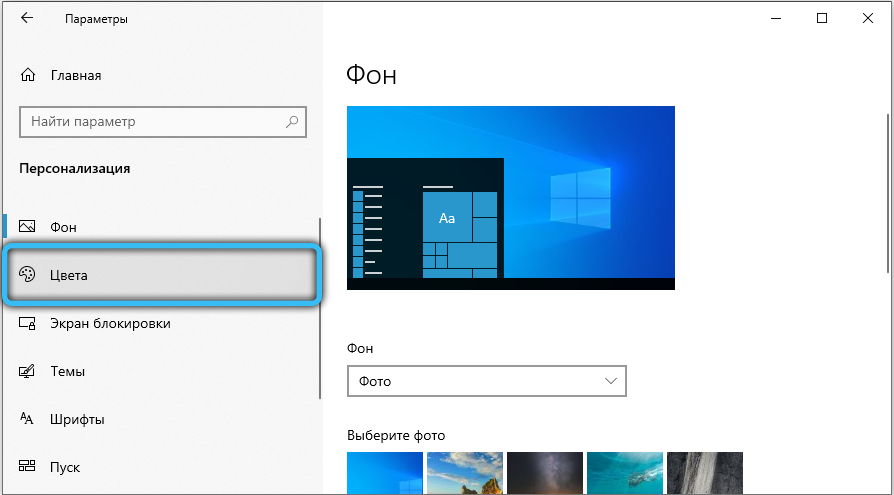
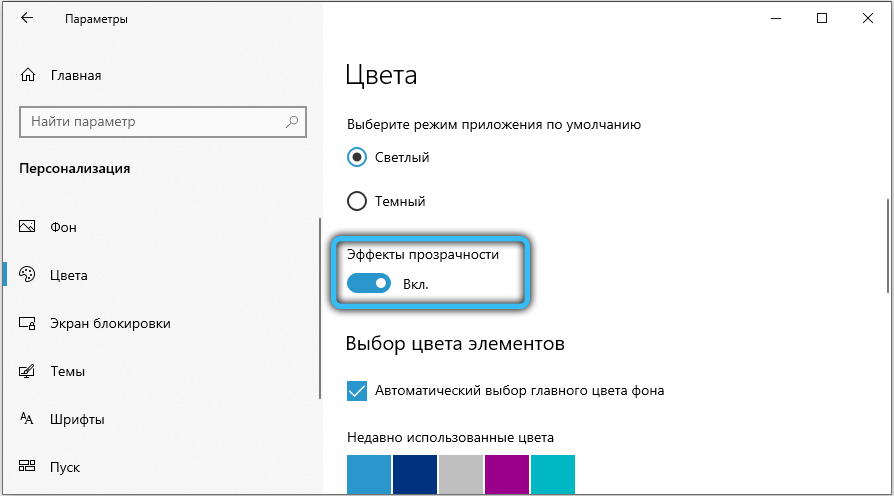
- Dabar individualūs langai ir plokštės taps šiek tiek skaidrūs. Specialiųjų efektų intensyvumas, norint pakeisti integruotas OS priemones.
Panašus rezultatas pakeičia parinktį per „Registro redaktorių“:
- Norėdami paskambinti į programų langą „Win + R“, naudokite „Win + R“ derinį.
- Įveskite užklausą „Regedit“.exe "ir spustelėkite Gerai.
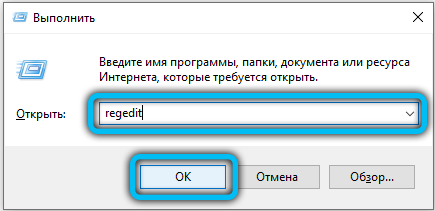
- Naudodamiesi kairiuoju skydeliu, naršykite registro katalogus:
„HKEY_CURRENT_USER“ -> Programinė.
- Pakeiskite parinkties „Enabletransparency“ vertę į 0, kad išjungtumėte skaidrumą, arba 1, kad įjungtumėte.
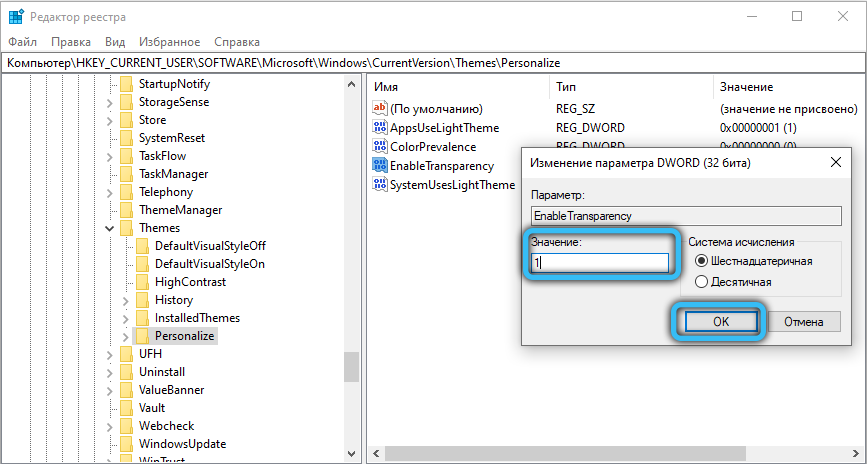
- Išsaugokite pakeitimus spustelėdami mygtuką Gerai ir paspausdami klavišą F5.
Ši procedūra gali būti supaprastinta, jei sukuriate paketo failą su plėtiniu .Šikšnosparniai ir parašykite tam tikrą komandų seką. Sukurkite teksto dokumentą patogioje vietoje ir atidarykite jį, čia turite įterpti pirmą ar antrą scenarijų, atsižvelgiant į norimą efektą.
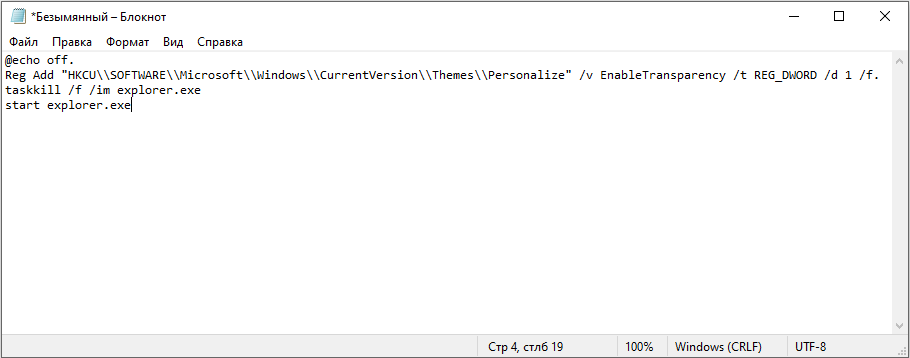
Įdėkite šį tekstą į dokumento turinį, kad pašalintumėte „Windows“ ir skydelių skaidrumą „Windows“ sistemoje:
@Echo išjungtas.Reg Pridėti „HKCU \\ Software \\ Microsoft \\ Windows \\ CurrentVersion \\ temos \\ Personalize“ /v EnabletransParen /T Reg_dword /D 0 /F.
„TaskKill“ /F /IM Explorer.Exe
Pradėkite tyrinėtoją.Exe
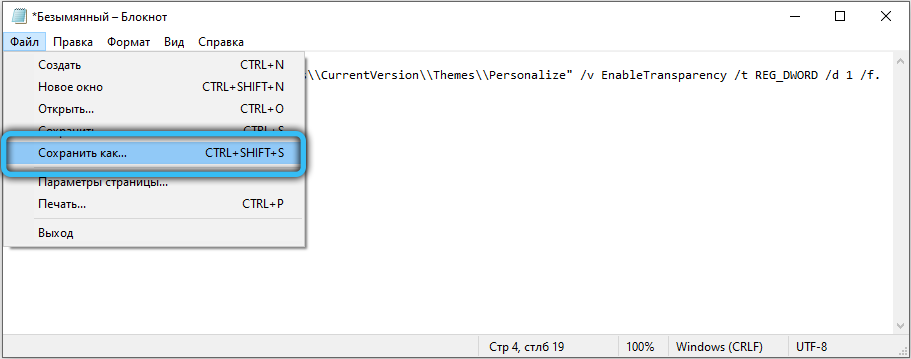
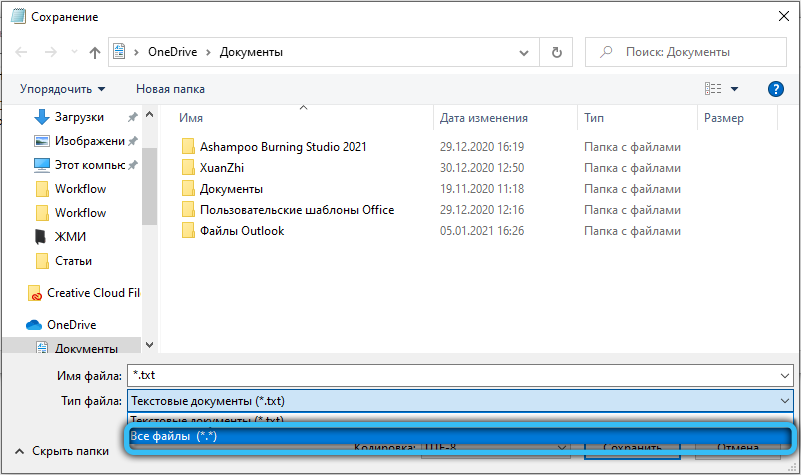
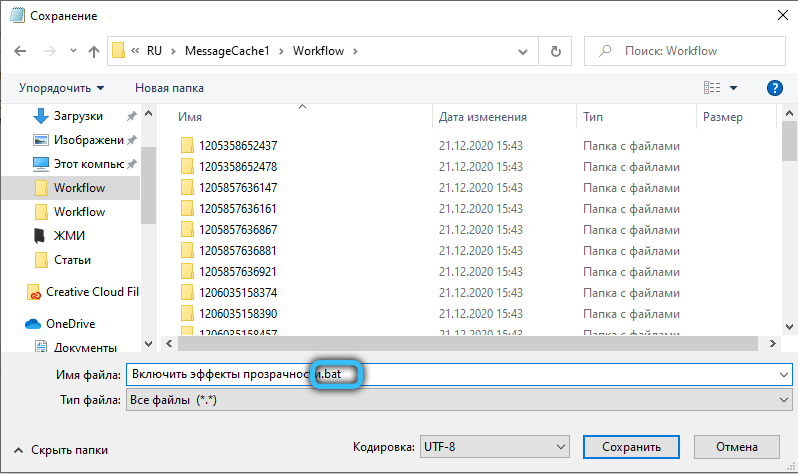
Norėdami naudoti efektą, turite sukurti .Šio turinio šikšnosparnio failas:
@Echo išjungtas.Reg Pridėti „HKCU \\ Software \\ Microsoft \\ Windows \\ currentVersion \\ temos \\ individualizuoti“ /v eNabletransParen /t reg_dword /d 1 /d.
„TaskKill“ /F /IM Explorer.Exe
Pradėkite tyrinėtoją.Exe
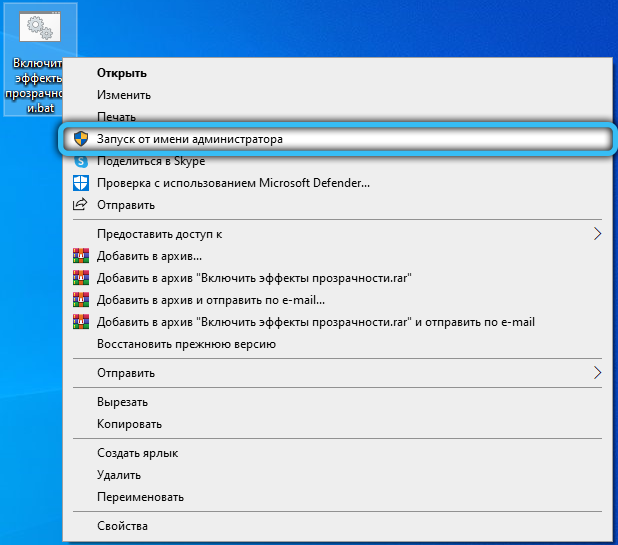
Padidinus užduočių juostos skydelio skaidrumo lygį
Įtraukus efektą, tie, kurie nori šiek tiek padidinti jo darbo intensyvumą, gali padaryti papildomą redagavimą registre. Norėdami tai padaryti, laikykitės paprasto algoritmo:
- Spustelėkite dešinįjį pelės mygtuką darbalaukyje ir pasirinkite „Suasmeninimas“.

- Eikite į „Spalvos“, parinkčių kategorijoje „Parodykite elementų spalvą ant šių paviršių„ turėtų būti žymimasis langelis priešais “Meniu„ Pradėti “,„ Taskbar ““.
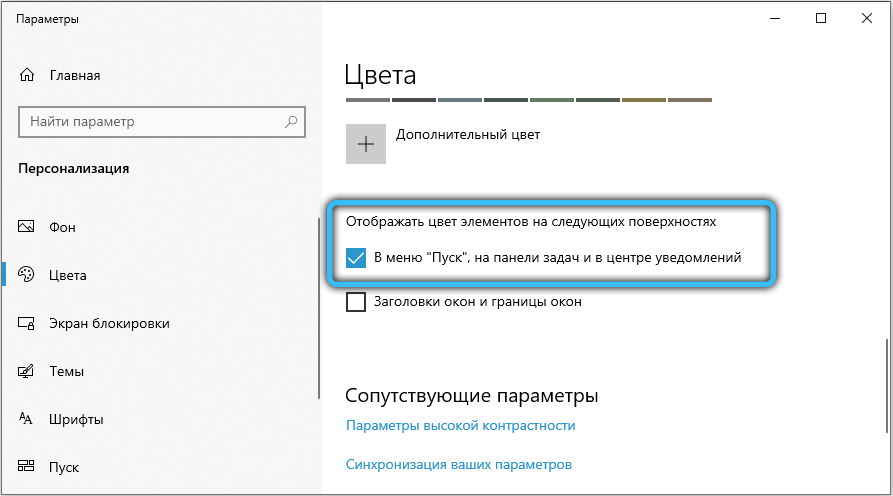
- Paleiskite registro redaktorių, sukeldami jį „Win + R“ derinį, naudodamiesi užklausa „Regedit“.Exe ".
- Vykdykite kitą kelią registre:
Hkey_local_machine -> programinė įranga -> „Microsoft“ -> „Windows“ -> CurrentVersion -> Explorer -> Advanced.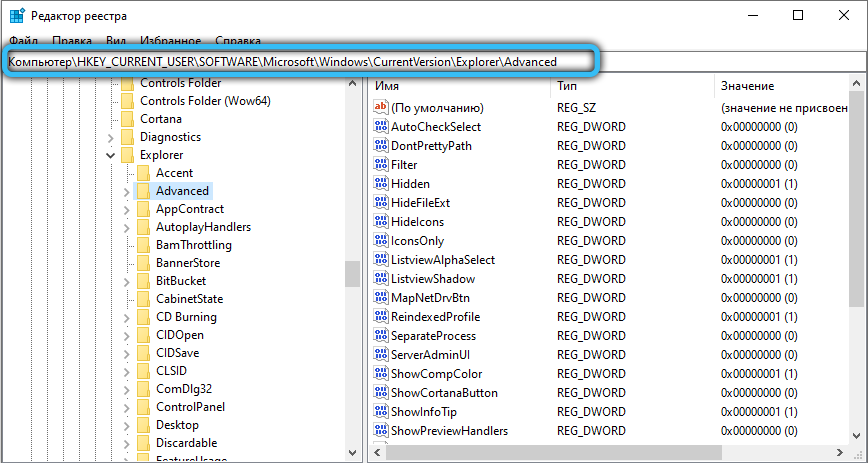
- Čia yra keli parametrai, turite sukurti naują. Norėdami tai padaryti, spustelėkite dešinįjį pelės mygtuką tuščioje srityje, esančioje dešinėje lango pusėje, ir pasirinkite „Sukurti“ -> „DWORD (32 bitų) parametras“. Paklauskite jo pavadinimo „UseooledTaskBarTransparency“, tada atidarykite sukurtą parametrą ir įveskite 1 vertę 1. Spustelėkite Gerai ir atnaujinkite registrą paspausdami ENTER.
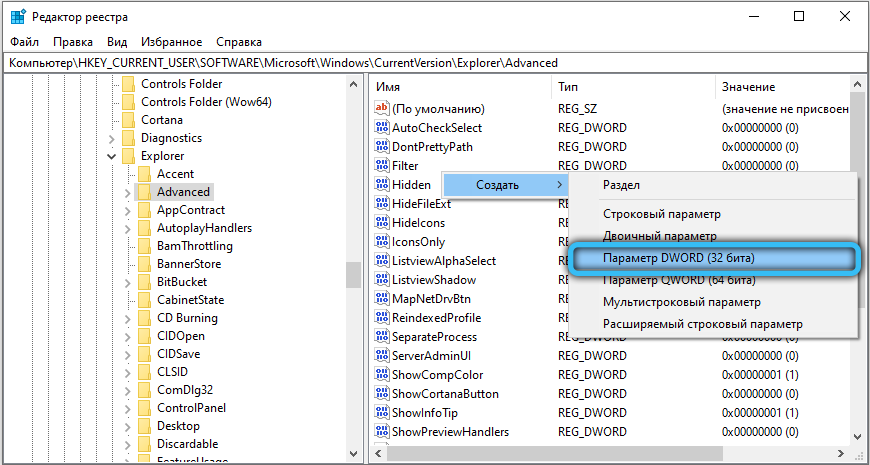
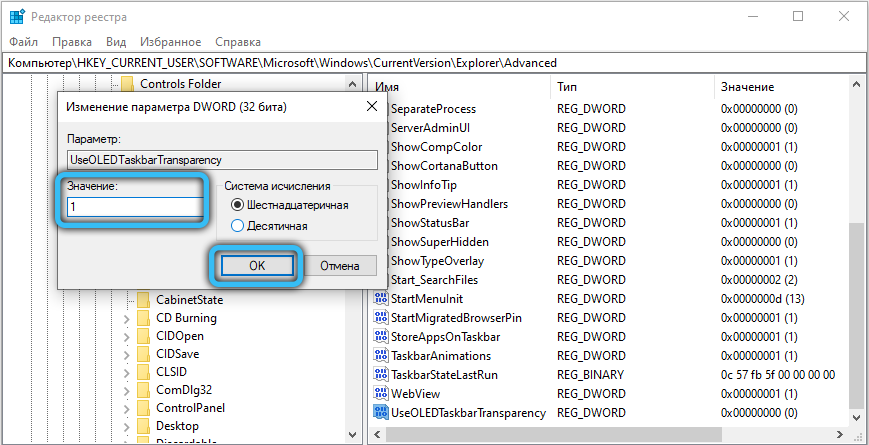
- Norėdami pritaikyti pakeitimus, turite išeiti iš savo paskyros ir eiti dar kartą arba iš naujo paleisti laidininką. Norėdami greitai paskambinti užduoties dispečeriu. Skirtuke „Procesai“, „Programų“ kategorijoje, yra laidininko procesas, spustelėkite jį su dešiniu mygtuku.
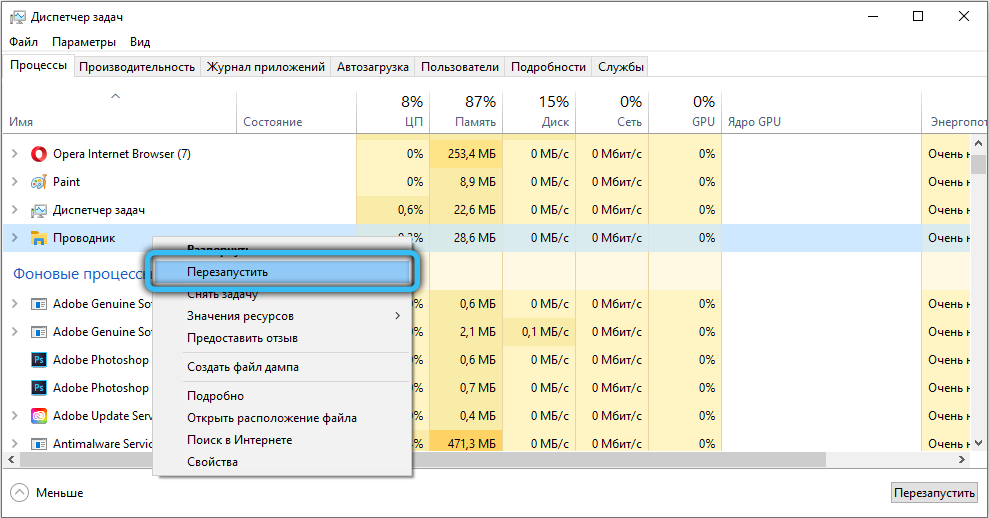
Dabar jūs sugalvojote, kaip padaryti apatinį skydą „Windows 10“ ir kituose sistemos elementuose skaidrūs.
„Windows“ skaidrumo nustatymas
Standartinės OS galimybės leidžia tik suaktyvinti/išjungti skaidrių „Windows“ funkcijas „Windows 10“, kad būtų galima pasiekti išplėstą funkcionalumą, taip pat galimybę koreguoti skaidrumo ir suliejimo lygį - turite naudoti trečiosios partijos įmones.
Mes rekomenduojame atsisiųsti „Aero Glass“ programą, kuri yra stiklo efektas, taip pat grąžina skaidrumą, kuris buvo ankstyvosiose „Windows“ operacinėse sistemose. „Windows 7 Aero Glass“ buvo atskira suasmeninimo tema, kuri buvo tiekiama su OS.
Po įdiegimo bus galima pakeisti efekto intensyvumą skyriuje „Personalizavimas“. Norėdami naudoti „Aero Glass Tools“, naudokite paprastas instrukcijas:
- Atsisiųskite naudingumą iš oficialios svetainės (http: // www.Stiklas8.ES), jei norite atsisiųsti, pasirinkite diegimo programos paketą (32 bitų + 64 bitų laimėjimas).
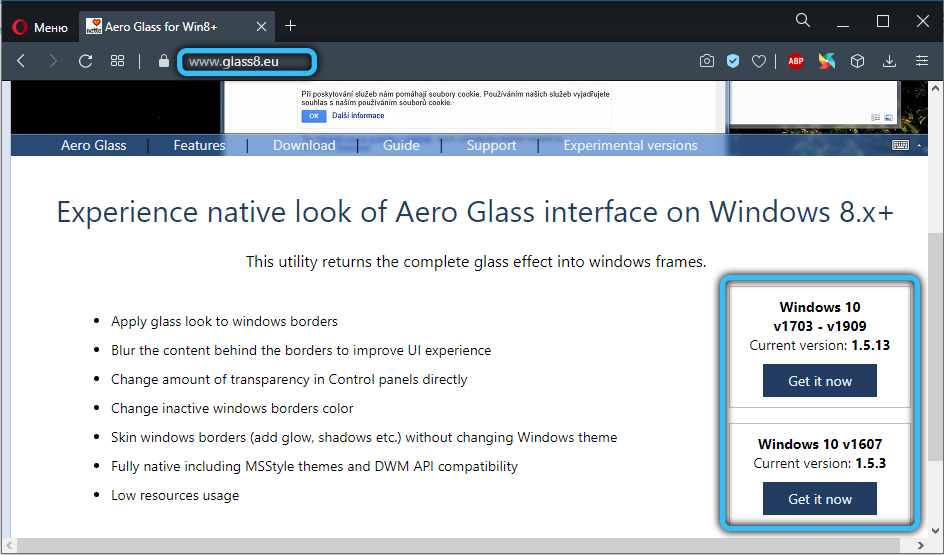
- Paleiskite diegimo paskirstymą, sutikite su licencijos sutartimi (nustatydami vėliavą priešais „Aš sutinku.
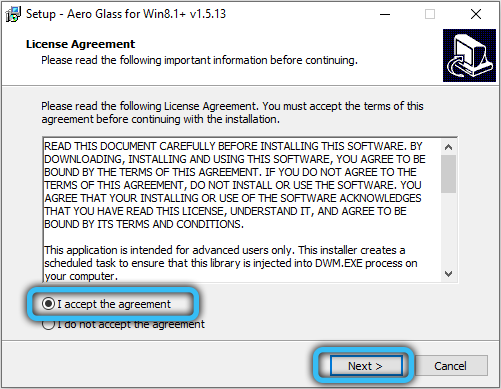
- Dabar turite nurodyti kelią, kuriame programinės įrangos failai bus išpakuoti ir įdiegti. Pagal numatytuosius nustatymus buvo pasirinkta disko šaknis C.
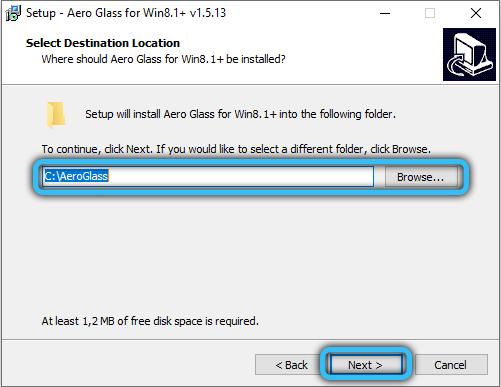
- Palaukite diegimo pabaigos, po to skaidrumo efektas pasireikš visomis jūsų sistema šlove.
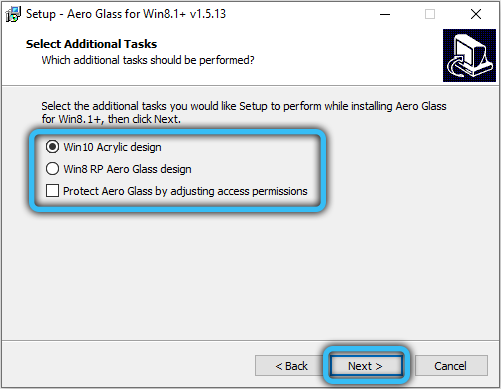
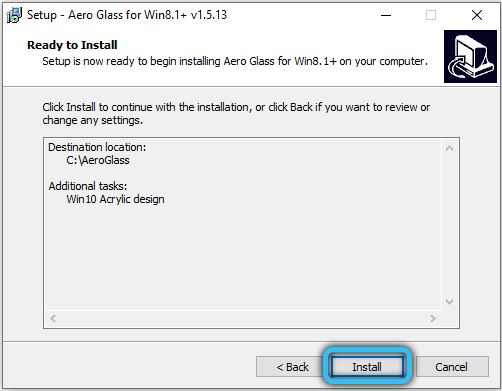
Norėdami sukonfigūruoti „Windows“ ribas, taip pat pakeisti „stiklo“ sąsajos elementų spalvą, eikite į personalizacijos skyrių per kontekstinį meniu darbalaukyje. Spustelėkite dešinįjį pelės mygtuką bet kuriame ekrano skyriuje ant lentelės ir pasirinkite „Suasmeninimas“.
Kairiajame meniu pasirinkite „Spalvos“ poskyrį, po kurio pakeiskite dažymo parametrus ir skaidrumo laipsnį, naudodamiesi standartiniais sistemos siūlomais nustatymais. Taip pat svarbu žinoti, kaip išjungti efektą, ši procedūra neužtrunka daug laiko.
Deaktyvacija atliekama pašalinant „Aero Glass“ programą. Pvz., Tai galima padaryti naudojant skyrių „Programos ir komponentai“, pasirinkus programos pavadinimą įdiegtos programinės įrangos sąraše ir spustelėjus mygtuką „Ištrinti“.
Dabar jūs žinote, kaip valdyti „Windows“ skaidrumą, meniu „Start“, pranešimų centras ir kiti sistemos elementai. Tačiau efektas negali būti pritaikytas, jei vaizdo plokštės tvarkyklės nėra įdiegtos, todėl turėtumėte įsitikinti, ar jie yra kompiuteryje. Jei yra klausimų, parašykite juos komentaruose, naudodamiesi specialia forma žemiau.

